Linux1 Windows客户端访问Samba共享
Linux和windows之间文件和打印共享方法

Linux和windows之间文件共享和打印共享方法关键字: samba、文件共享、打印共享一、引言一个局域网内常常存在着多种操作系统,在这些操作系统中比较流行的就是Windows和Linux操作系统。
局域网中往往需要在这2种操作系统之间实现文件的双向共享,大家都知道,windows系统使用基于NetBios的SMB(server message block)协议来实现文件共享和打印共享,但是,linux 系统本身并不支持这种共享功能,那么要实现windows和linux之间的文件共享,就要额外给linux 安装某种软件,最常见的软件就是samba。
二、故障现象实际的局域网络中,在windows环境中,员工之间文件的传输和打印共享一般使用windows自带的文件共享功能。
但此时,若还存在着linux 系统,要实现windows和linux系统之间的文件和打印共享,就不像在windows环境下那么简单,因为linux系统本身并不支持微软开发的SMB协议和CIFS(common internet file system )。
若要实现,就需要在linux 系统中安装支持SMB和CIFS的软件,来提供文件共享服务。
三、处理过程1、首先在linux系统中安装如下软件:其中 samba为服务器包,提供smbd服务和nmbd服务,samba-common为公共包,提供主配置文件,samba-client为客户端包,提供客户端工具。
不管是作为共享客户端还是共享服务器,samba-common包必须要安装。
smbd服务监听tcp 139 和445 端口,主要提供共享文件的访问。
nmbd服务监听 udp 137 和 138 端口,提供基于NetBios 的主机名称解析。
2、配置文件说明:samba服务的配置文件主目录为/etc/samba,其中文件如下:其中,lmhosts为samba服务主机名称解析文件,smb.conf为samba服务的主配置文件,smbusers为虚拟用户映射文件。
Samba服务全攻略

Samba服务全攻略1.1 Samba所需软件samba-*.rpm:该包为Samba服务的主程序包。
服务器必须安装该软件包,后面的数字为版本号samba-client-*.rpm:该包为Samba的客户端工具,是连接服务器和连接网上邻居的客户端工具并包含其测试工具samba-common-*.rpm:该包存放的是通用的工具和库文件,不管是服务器依旧客户端都需要安装该软件包samba-swat-*.rpm:当安装了那个包以后,就能够通过扫瞄器〔比如IE等哈〕来对Samba服务器进行图形化治理1.2 Samba的安装建议在安装Samba服务之前,使用rpm -qa命令检测系统是否安装了Samba相关性软件包:rpm -qa |grep samba假如系统还没有安装Samba软件包,我们能够使用rpm命令安装所需软件包。
安装Samba主程序包:rpm -ivh samba-*.rpm安装Samba客户端工具:rpm -ivh samba-client-*.rpm安装Samba通用工具和库文件:rpm -ivh samba-common-*.rpm现在我们再来安装Samba图形化治理工具:rpm -ivh samba-swat-*.rpm现在我们看到Samba图形化治理工具安装成功了哈~所有软件包安装完毕之后,我们能够使用rpm命令进行查询:rpm -qa | grep samba 2 Samba常规服务器配置在Samba服务安装完毕之后,并不是直截了当能够使用Windows或Linux的客户端访问Samba服务器哈,我们还必须对服务器进行设置,下面需要做的操作确实是说我们要告诉S amba服务器将哪些名目共享出来给客户端进行访问,并依照需要设置其他选项哈,比如添加对共享名目内容的简单描述信息和访问权限等具体设置。
作为我们Linux系统工程师了解及熟悉Samba服务器的搭建流程是至关重要滴。
差不多的Samba服务器的搭建流程要紧分为四个步骤:[1]、编辑主配置文件smb.conf,指定需要共享的名目,并为共享名目设置共享权限。
在Windows与Linux下Samba共享文件夹以及映射的详细使用说明
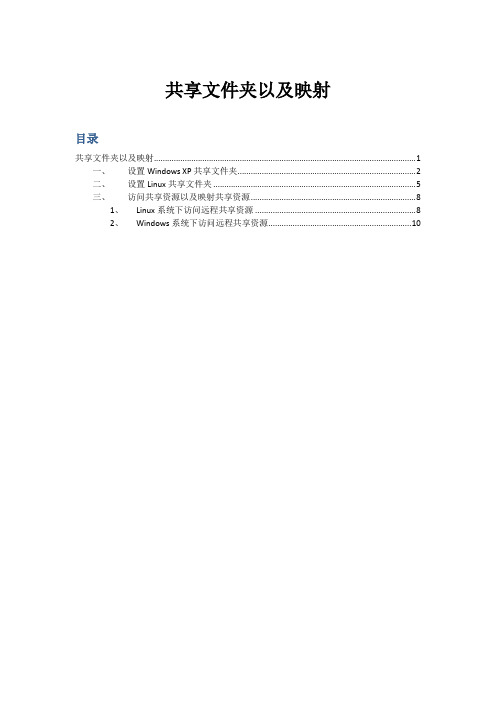
共享文件夹以及映射目录共享文件夹以及映射 (1)一、设置Windows XP共享文件夹 (2)二、设置Linux共享文件夹 (5)三、访问共享资源以及映射共享资源 (8)1、Linux系统下访问远程共享资源 (8)2、Windows系统下访问远程共享资源 (10)一、设置Windows XP共享文件夹预设值Windows下的共享资源信息如下:IP地址:192.168.16.249共享名:test001共享帐号:user001账号密码:antiy?100Windows XP安装时缺省的共享是“简单共享”,是不安全的文件共享。
下面,在Windows下设置带有用户密码的文件共享。
1、首先,取消默认的“简单共享”。
打开“我的电脑”,依次点击“工具→文件夹选项”,在打开的对话框中选择“查看”选项卡,清空“使用简单共享(推荐) ”前的复选框。
如图1-1所示。
图1-12、然后,创建共享用户。
单击“开始→设置→控制面板”,打开“用户帐户”,创建一个有密码的用户,假设用户名为“user001”,密码为“antiy?100”,需要共享资源的机器必须以该用户共享资源。
如图1-2所示。
3、接下来,设置共享目录。
假设为共享目录为Windows系统下NTFS分区上的目录test001,并设置只有用户user001可以共享该目录下的资源。
用鼠标右键单击要共享的目录“test001”,单击“共享和安全”,选择“共享→共享该文件夹”,点击“权限”,单击“删除”按钮将原先该目录任何用户(everyone)都可以共享的权限删除,再单击“添加”按钮,依次单击“高级→立即查找”,选择用户user001,单击“确定”添加用户user001,并选择用户user001的共享权限(这里是只读)。
如图3-1到3-3所示。
至此,共享目录已创建完成。
图3-1图3-2图3-3二、设置Linux共享文件夹预设值Linux下的共享资源信息如下:IP地址:192.168.232.132共享名:inPath共享帐号:user002账号密码:antiy?200在LINUX系统下设置文件共享,需要安装SAMBA。
Linux1 Samba服务工作原理

Linux1 Samba服务工作原理Samba服务功能强大,这与其通信是基于SMB协议有大的关系。
SMB协议不仅能够提供目录和打印机共享,还支持认证、权限设置等功能。
在早期,SMB运行于NBT协议(NetBIOS over TCP/IP)上,使用UDP协议的137、138及TCP协议的139端口,后期SMB经过开发,可以直接运行于TCP/IP协议上,没有额外的NBT层,使用TCP协议的445端口。
通过Samba服务,Windows用户可以通过“网上邻居”窗口查看到Linux服务器中共享的资源,同时Linux客户也能够查看到服务器上的共享资源。
Samba服务的具体工作过程如图2-3所示。
SMB客户端SMB服务器图2-3 Samba服务器工作过程●协议协商客户端在访问Samba服务器时,首先,由客户端发送一个SMB negprot请求数据报,并列出它所支持的所有SMB协议版本。
服务器在接收到请求信息后开始响应请求,并列出希望使用的协议版本。
如果没有可使用的协议版本则返回0XFFFFH 信息,结束通信。
●建立连接当SMB协议版本确定后,客户端进程向服务器发起一个用户或共享的认证,这个过程是通过发送SesssetupX请求数据报实现的。
客户端发送一对用户名和密码或一个简单密码到服务器,然后服务器通过发送一个SesssetupX应答数据报来允许或拒绝本次连接。
●访问共享资源当客户端和服务器完成了磋商和认证之后,它会发送一个Tcon或SMB TconX 数据报并列出它想访问网络资源的名称,之后服务器会发送一个SMB TconX应答数据报以表示此次连接是否被接受或拒绝。
●断开连接连接到相应资源,SMB客户端就能够通过open SMB打开一个文件,通过read SMB读取文件,通过write SMB写入文件,通过close SMB关闭文件。
linux-smb服务

SMB服务Linux和windows之间的共享服务Samba1.Samba的组成一个Samba服务器实际上包括两个守护进程:smbd和nmbd。
2.安装Samba服务器3.Samba的配置(1)修改Samba配置文件(2)图形化配置Samba服务器配置工具如下图所示,它是用来管理Samba共享、用户以及基本服务器设置的图形化界面。
配置Samba服务器的第一步是配置服务器的基本设置和几个安全选项。
配置Samba服务器的第二步是添加Samba用户,如下图所示配置Samba服务器的第三步是添加共享,其窗口如图所示。
4.启动和停止Samba服务器使用以下命令来启动守护进程:/etc/rc.d/init.d/smb start使用以下命令来停止守护进程:/etc/rc.d/init.d/smb stop5.连接Samba共享要从Microsoft Windows机器上连接Linux Samba共享,可以使用“网上邻幅”或图形化文件管理器。
也可用以下DOS命令:(如下图所示)\\192.168.0.2216.客户工具smbclientsmbclient命令用来存取远程Samba服务器上的资源。
附:这是我在s h e l l输入的命令[root@localhost etc]# service smb status smbd (pid 3501)正在运行... nmbd (pid 3505)正在运行...[root@localhost etc]# netstatus -tlnp|grep smb bash: netstatus: command not found [root@localhost etc]# netstat -tlnp|grep smb tcp 0 0 0.0.0.0:139 0.0.0.0:* LISTEN 3501/smbd [root@localhost etc]#第一条已经显示两个服务已经在运行了,但是查看监听的端口是只发现139端口被监听,而445端口溡有。
linux访问windows共享文件夹的方法
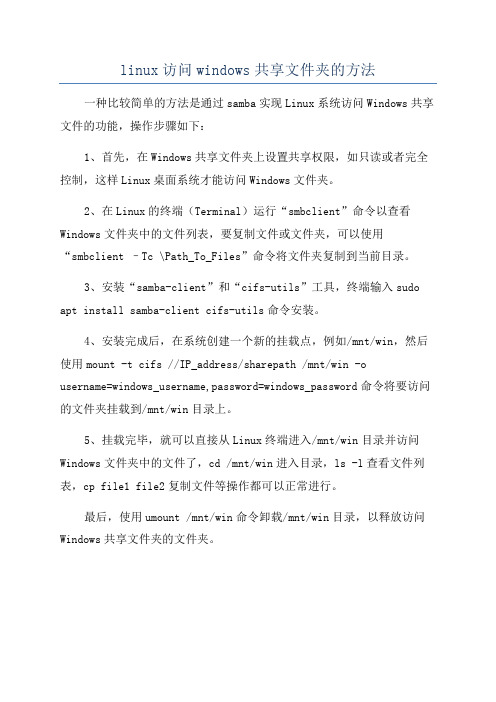
linux访问windows共享文件夹的方法一种比较简单的方法是通过samba实现Linux系统访问Windows共享文件的功能,操作步骤如下:
1、首先,在Windows共享文件夹上设置共享权限,如只读或者完全控制,这样Linux桌面系统才能访问Windows文件夹。
2、在Linux的终端(Terminal)运行“smbclient”命令以查看Windows文件夹中的文件列表,要复制文件或文件夹,可以使用“smbclient –Tc \Path_To_Files”命令将文件夹复制到当前目录。
3、安装“samba-client”和“cifs-utils”工具,终端输入sudo apt install samba-client cifs-utils命令安装。
4、安装完成后,在系统创建一个新的挂载点,例如/mnt/win,然后使用mount -t cifs //IP_address/sharepath /mnt/win -o
username=windows_username,password=windows_password命令将要访问的文件夹挂载到/mnt/win目录上。
5、挂载完毕,就可以直接从Linux终端进入/mnt/win目录并访问Windows文件夹中的文件了,cd /mnt/win进入目录,ls -l查看文件列表,cp file1 file2复制文件等操作都可以正常进行。
最后,使用umount /mnt/win命令卸载/mnt/win目录,以释放访问Windows共享文件夹的文件夹。
linux访问windows共享文件夹的方法

linux访问windows共享文件夹的方法在Linux系统中,要访问Windows共享文件夹,可以使用以下几种方法:方法一:使用命令行挂载共享文件夹1. 首先,在Linux系统中打开终端。
2. 创建一个本地目录,用于挂载共享文件夹。
例如,创建一个名为"share"的目录:sudo mkdir /mnt/share3. 使用下面的命令挂载Windows共享文件夹:sudo mount -t cifs //Windows主机IP地址/共享目录 /mnt/share -o username=用户名,password=密码,domain=域名其中,Windows主机IP地址是指Windows主机的IP地址,共享目录是Windows主机共享的目录,用户名是Windows系统中的有效用户,密码是该用户的密码,域名是Windows系统中的域名。
4. 如果挂载成功,可以使用cd命令进入/mnt/share目录,查看和访问共享文件夹中的文件。
方法二:使用文件管理器挂载共享文件夹1. 打开文件管理器(例如Nautilus,Dolphin或Thunar)。
2. 在地址栏中输入smb://Windows主机IP地址/共享目录,然后按下回车键。
其中,Windows主机IP地址是指Windows主机的IP地址,共享目录是Windows主机共享的目录。
3.输入用户名和密码,然后点击"连接"按钮。
4.如果连接成功,可以在文件管理器中访问共享文件夹中的文件。
方法三:在fstab中配置自动挂载共享文件夹1. 首先,在Linux系统中打开终端。
2. 使用以下命令安装cifs-utils软件包:sudo apt-get install cifs-utils//Windows主机IP地址/共享目录 /mnt/share cifs username=用户名,password=密码,domain=域名 0 0其中,Windows主机IP地址是指Windows主机的IP地址,共享目录是Windows主机共享的目录,用户名是Windows系统中的有效用户,密码是该用户的密码,域名是Windows系统中的域名。
Linux1 使用Webmin配置共享资源

Linux1 使用Webmin配置共享资源Webmin是Linux系统中一款强大的基于Web界面管理方式的远程管理工具。
Webmin可以通过Web浏览器对Linux服务器上的各项服务进行配置。
而Web界面的管理方式又融合了命令行的快捷高效功能和图形界面的直观方便,因此受到Linux系统使用者的广泛认可。
本节介绍就来如何使用Webmin来设置Samba服务器的共享目录。
在使用Webmin之前,需要用户首先到其官方网站“”下载该软件的最新版本安装即可,在此不做介绍。
当Webmin安装完成后,只需用户在浏览器的地址栏中输入如“http://IP地址(主机名):10000”格式的命令,并按【回车】键即可。
然后,在打开的网页中根据提示在对应的文本框中,输入本机管理员账号及密码,并单击“login”按钮即可,如图2-57所示。
输入图2-57 登录Webmin在弹出的【安全警告】对话框中,单击【继续】按钮,用户也可以禁用【当我提交未加密信息时总是警告我】复选框,这样以后就不会弹出该对话框,如图2-58所示。
单击图2-58 安全警告对话框在打开网页的左侧窗格中,展开“Servers”节点,并选择“Samba Windows File Sharing”子选项,如图2-59所示。
图2-59 Webmin 主界面提 示 如果用户不习惯使用英文操作界面,那么可以展开“Webmin ”节点,并选择“Change Language and Theme ”子选项,并在右侧打开的“Change Language and Theme ”界面中对显示语言进行设置。
在“Samba Windows File Sharing ”界面中,用户可以查看到一些共享信息,包括Share Name (共享名)、Path (共享目录路径)和Security (安全性),以及Samba 服务器的配置文件信息。
如果用户需要创建一个共享目录,那么单击“Create a new file share ”链接即可,如图2-60所示。
- 1、下载文档前请自行甄别文档内容的完整性,平台不提供额外的编辑、内容补充、找答案等附加服务。
- 2、"仅部分预览"的文档,不可在线预览部分如存在完整性等问题,可反馈申请退款(可完整预览的文档不适用该条件!)。
- 3、如文档侵犯您的权益,请联系客服反馈,我们会尽快为您处理(人工客服工作时间:9:00-18:30)。
Linux1 Windows客户端访问Samba共享
如果客户机在Windows网络中,那么Windows客户端访问Samba服务器的共享资源的方法非常简单,只需要用户通过单击鼠标即可完成,因为此时Samba服务器就像一台普通的Windows计算机一样。
打开【网上邻居】窗口,并查看工作组就可以看得到,如图2-72所示。
结果显示
图2-72 通过网上邻居查看Samba服务器共享资源
通过网上邻居来访问Samba服务器共享资源,虽然简单方便,但在访问速度上比较慢。
因此还可以采用其它方法来访问Samba服务器的共享资源。
1.使用UNC路径直接进行访问
用户可以在IE浏览器的地址栏或【运行】对话框中,直接输入Samba服务器共享资源的UNC路径来访问Samba共享。
首先,执行【开始】|【运行】命令,在打开的【运行】对话框中,输入UNC 路径,如“\\192.168.0.9\soft”命令,并单击【确定】按钮,如图2-73所示。
图2-73 运行对话框
在打开的【soft在Samba Server(192.168.0.9)上】窗口中,用户可以直接查看到soft文件夹内的共享文件,如图2-74所示。
结果显示
图2-74 查看共享文件夹内容
2.映射网络驱动器访问Samba服务器共享目录
映射网络驱动器是指将局域网中的某个目录映射成为本地驱动器号,也就是说将网络上其它计算机共享的文件夹映射成为自己计算机上的一个磁盘,这样可以提高访问时间。
通过映射网络驱动器来访问Samba共享,首先,需要用户在【我的电脑】窗口,单击菜单栏中的【工具】按钮,并执行【映射网络驱动器】命令,如图2-75所示。
执行
图2-75 映射网络驱动器
接着,在弹出的【映射网络驱动器】对话框的【文件夹】文本框内输入目标文件所在路径,如“\\192.168.0.9\soft”,并单击【完成】按钮,如图2-76所示。
当然,用户也可以通过单击【浏览】按钮,来选择需要映射的文件夹。
输入
图2-76 设置文件夹路径
以后,如果用户需要访问Samba服务器上共享的soft文件,只需在【我的电脑】
窗口中,双击创建的网络驱动器“Samba Server…”图标即可,如图2-77所示。
结果显示
图2-77 我的电脑窗口。
